o
您將要使用您的計算機,您會發現出現一條消息: “準備 Windows 不要關閉計算機”。 是時候等待了,就像有待處理的更新並且我們想要趕上一樣。 但是,有時等待的時間太長。 它變得永恆。 那是我們開始擔心的時候。 去做?
原則上,此消息不應引起關注。 問題是什麼時候 我們的電腦似乎“卡住”了, 屏幕上的文字和虛線的輪子轉來轉去。 幾分鐘過去了,沒有任何進展。
Vertambién: 什麼是 502 Bad Gateway 錯誤以及如何修復它
發生這種情況時,難免會認為有什麼不對勁。 更不用說在顯示消息的所有時間內,我們將無法訪問 Windows 並使用我們的計算機。 在本文中,我們將解釋這條消息的含義,我們的計算機中發生了什麼以及如果它被抓住,我們有什麼解決方案,正如他們粗俗所說的那樣。
這條消息是什麼意思?

它卡住了“準備Windows不關閉計算機”
如果有一天你的電腦屏幕上出現“正在準備 Windows,不要關閉電腦”的信息,有幾種解釋,雖然最常見的有以下幾種:
這是一個經常出現的消息 在 Windows 更新後立即顯示. 這是在操作系統完成應用所有更改並最終更新時請求我們耐心和理解的一種方式。 這樣,當我們必須關閉計算機,重新啟動計算機或打開計算機時,該消息就可以看到。 這一切都取決於我們選擇執行更新的時刻。
該消息開始出現在 Windows 7 中,並且在所有更高版本中仍然有效,包括最新的 Windows 11。
Contenido relacionado: Windows 10 與 Windows 11:主要區別
如您所見,這不是硬件或系統問題。 但如果持續時間過長,最終會“干擾”我們的計算機。 幸運的是,有解決方案:
可能的解決方案
首先要明確的是,當一台 Windows 計算機“卡”在“正在準備 Windows,不要關閉計算機”的消息時,最明智的做法是注意我們被告知的內容和 沒做什麼。 等一下. 有時這只是一個簡單的耐心問題。 系統正在執行一個不應中斷的重要進程。
儘管看起來令人難以置信,但微軟堅持認為 在某些情況下,該過程可能需要長達 3 小時。 我們談論的是一種極端情況,即舊版本的 Windows 和有限的硬盤驅動器等情況相結合。
但是,如果使用相對較新的計算機、最新版本的 Windows 並經過一段合理的時間後,我們看到該消息仍然存在,那麼就有可能出現問題。 可能是時候介入了. 這些是一些可以做的事情:
修復 Windows 啟動

修復 Windows 啟動
這是一項 Windows 功能,用於自動分析和修復您的啟動。 我們可以這樣使用它:
- 我們要去 windows啟動功能 然後點擊 按住 Shift 鍵的同時“重新啟動” 在鍵盤上*。
- 接下來我們選擇 “解決問題”。
- Windows 會建議重置計算機和其他功能。 你必須選擇 “高級選項”.
- 在那裡,我們只需點擊 «啟動修復” (如上圖所示)。 在計算機完成之前,我們不能關閉計算機。
(*) 這樣做我們將訪問 安全模式 (或安全模式)的 Windows。
使用文件檢查器
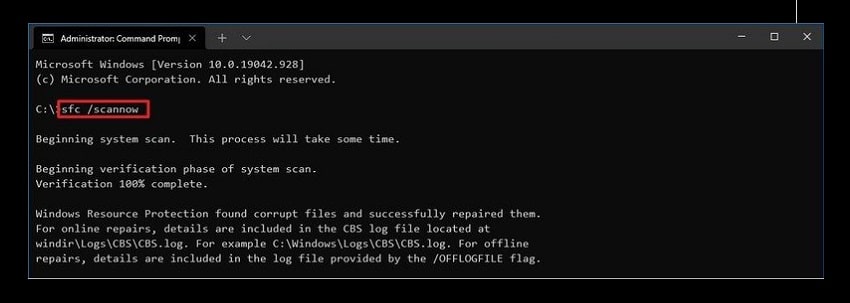
使用文件檢查器
總是從 Windows 的安全模式(我們已經在前面的解決方案中看到如何訪問它),我們繼續啟動 命令控制台. 在其中,編寫以下命令:
SFC / SCANNOW
多虧了他,我們才能製作 文件驗證 並可能修復損壞的設備以解鎖“準備好 Windows 不要關閉計算機”屏幕。
重啟你的電腦
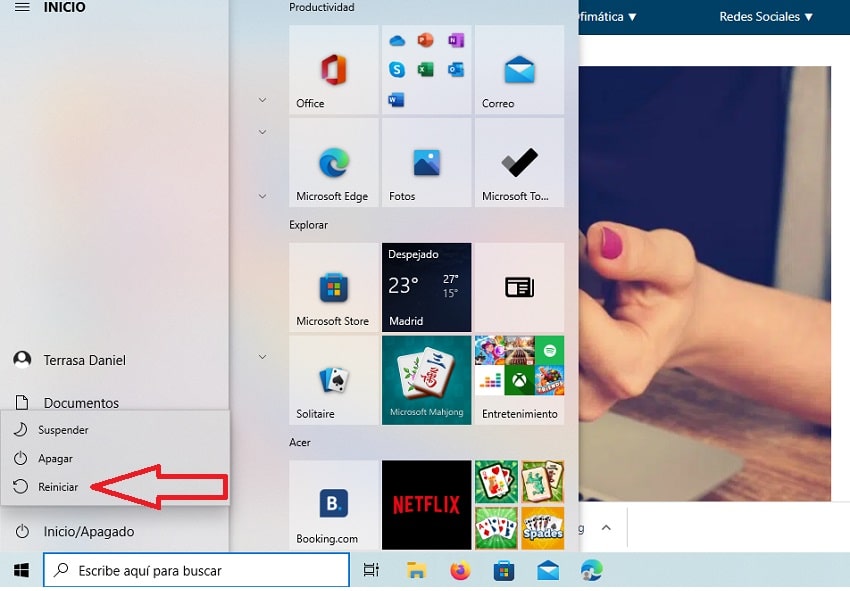
重啟你的電腦
好吧,這並不完全是更新時通常推薦的方式,但是如果我們確信某些地方出了問題,那麼冒險是值得的。
風險? 通過在安裝更新時強制 Windows 重新啟動,某些文件可能會損壞。 因此,Windows 可能會開始在其操作中出現一些故障。 對於這一切, 我們只應將這一解決方案視為最後的手段。
還有最後一個行動要執行,但只有當我們謹慎地做出 視窗備份 前。 如果是這樣,你可以試試 恢復系統,之後消息和鎖定的屏幕將消失。